Accueil > Réseau > Méthodes supplémentaires de configuration de votre appareil Brother pour un réseau sans fil > Configurer votre appareil pour un réseau sans fil à l’aide de la méthode d’amorçage (NIP) de Wi-Fi Protected Setup™ (WPS)
Configurer votre appareil pour un réseau sans fil à l’aide de la méthode d’amorçage (NIP) de Wi-Fi Protected Setup™ (WPS)
Si votre point d'accès/routeur LAN sans fil prend en charge WPS, vous pouvez utiliser la méthode d'amorçage NIP (numéro d'identification personnel) pour configurer vos paramètres de réseau sans fil.
La méthode d’amorçage (NIP) constitue l’une des méthodes de connexion mises en place par la Wi-Fi Alliance®. En soumettant un NIP créé par un Inscrit (votre appareil) au Registraire (un appareil qui gère le LAN sans fil), vous pouvez configurer le réseau sans fil et les paramètres de sécurité. Pour plus d'informations sur l'accès au mode WPS, reportez-vous aux instructions fournies avec votre point d'accès/routeur sans fil.
- Type A
- Connexion lorsque le point d’accès/routeur LAN sans fil (1) sert également de registraire :
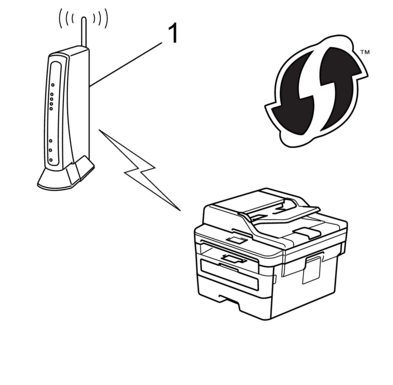
- Type B
- Connexion lorsqu’un autre appareil (2), comme un ordinateur, est utilisé comme registraire :
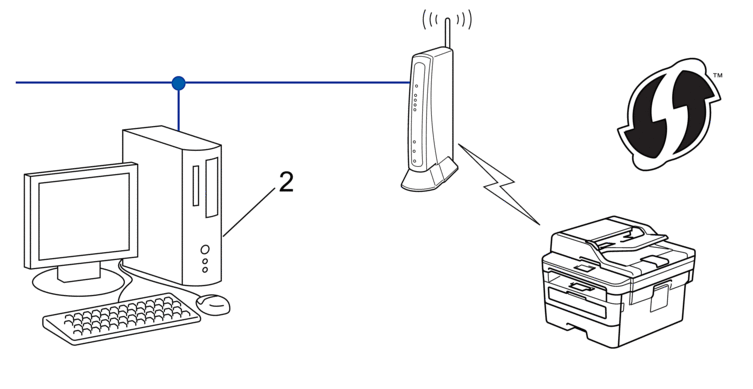

HL-L2390DW/DCP-L2550DW/MFC-L2710DW
- Appuyez sur Menu.
- Appuyez sur
 ou
ou  pour sélectionner l’option [Réseau], puis appuyez sur OK.
pour sélectionner l’option [Réseau], puis appuyez sur OK. - Appuyez sur
 ou
ou  pour sélectionner l’option [WLAN], puis appuyez sur OK.
pour sélectionner l’option [WLAN], puis appuyez sur OK. - Appuyez sur
 ou
ou  pour sélectionner l’option [WPS avec codeNIP], puis appuyez sur OK.
pour sélectionner l’option [WPS avec codeNIP], puis appuyez sur OK. - Lorsque [RL sfil actv. ?] s’affiche, activez le réseau sans fil.L'assistant de configuration sans fil démarre.
- L'écran ACL affiche un NIP à huit chiffres et l'appareil lance la recherche d'un point d'accès/routeur LAN sans fil.
- En utilisant un ordinateur connecté au réseau, entrez l’adresse IP de l’appareil que vous utilisez comme registraire dans la barre d’adresse de votre navigateur. (Par exemple : http://192.168.1.2)
- Accédez à la page des paramètres WPS et saisissez le code NIP, puis suivez les instructions affichées à l'écran.

- Le registraire est généralement le point d'accès/routeur LAN sans fil.
- La page de configuration diffère selon la marque du point d’accès/routeur du réseau local sans fil. Pour plus d'informations, reportez-vous aux instructions fournies avec votre point d'accès/routeur LAN sans fil.
- Effectuez l’une des opérations suivantes :
- Windows 7
Cliquez sur
 .
. - Windows 8
Déplacez votre souris vers le coin inférieur droit de votre bureau. Quand la barre de menu apparaît, cliquez sur .
- Windows 10
Cliquez sur . Dans le groupe Matériel et audio, cliquez sur Ajouter un périphérique.

- Pour utiliser un ordinateur Windows 7, Windows 8 ou Windows 10 comme registraire, vous devez l’enregistrer à l’avance sur votre réseau. Pour plus d'informations, reportez-vous aux instructions fournies avec votre point d'accès/routeur LAN sans fil.
- Si vous utilisez Windows 7, Windows 8 ou Windows 10 comme registraire, vous pouvez installer le pilote d’imprimante après la configuration sans fil en suivant les instructions à l’écran. Pour installer les pilotes et les logiciels dans leur intégralité, utilisez le disque d'installation Brother.
- Sélectionnez votre appareil et cliquez sur Suivant.
- Saisissez le NIP affiché sur l'écran ACL de l'appareil, puis cliquez sur Suivant.
- (Windows 7) Sélectionnez votre réseau, puis cliquez sur Suivant.
- Cliquez sur Fermer.
Vous avez terminé la configuration du réseau sans fil. Pour installer le Package Pilote & Logiciel nécessaire au fonctionnement de votre appareil, insérez le disque d’installation Brother dans votre ordinateur ou accédez à la page Téléchargements de votre modèle dans le Brother Solutions Center (Centre de solutions Brother) à l’adresse support.brother.com.
HL-L2395DW/MFC-L2730DW/MFC-L2750DW
- Appuyez sur
 .
. - Lorsque [Définir l'interface réseau sur sans fil?] s'affiche, appuyez sur [Oui].L'assistant de configuration sans fil démarre. Pour annuler, appuyez sur [Non].
- L'écran ACL affiche un NIP à huit chiffres et l'appareil lance la recherche d'un point d'accès/routeur LAN sans fil.
- En utilisant un ordinateur connecté au réseau, entrez l’adresse IP de l’appareil que vous utilisez comme registraire dans la barre d’adresse de votre navigateur. (Par exemple : http://192.168.1.2)
- Accédez à la page des paramètres WPS et saisissez le code NIP, puis suivez les instructions affichées à l'écran.

- Le registraire est généralement le point d'accès/routeur LAN sans fil.
- La page de configuration diffère selon la marque du point d’accès/routeur du réseau local sans fil. Pour plus d'informations, reportez-vous aux instructions fournies avec votre point d'accès/routeur LAN sans fil.
- Effectuez l’une des opérations suivantes :
- (Windows 7)
Cliquez sur
 .
. - (Windows 8)
Déplacez votre souris vers le coin inférieur droit de votre bureau. Quand la barre de menu apparaît, cliquez sur .

- Pour utiliser un ordinateur Windows 7 ou Windows 8 comme registraire, vous devez l’enregistrer à l’avance sur votre réseau. Pour plus d'informations, reportez-vous aux instructions fournies avec votre point d'accès/routeur LAN sans fil.
- Si vous utilisez Windows 7 ou Windows 8 comme Registraire, vous pouvez installer le pilote d’imprimante après la configuration sans fil en suivant les instructions à l’écran. Pour installer le pilote et l’ensemble logiciel dans leur intégralité, utilisez le programme d’installation Brother sur le CD-ROM du programme d’installation.
- Sélectionnez votre appareil et cliquez sur Suivant.
- Saisissez le NIP affiché sur l'écran ACL de l'appareil, puis cliquez sur Suivant.
- (Windows 7) Sélectionnez votre réseau, puis cliquez sur Suivant.
- Cliquez sur Fermer.
Vous avez terminé la configuration du réseau sans fil. Pour installer le Package Pilote & Logiciel nécessaire au fonctionnement de votre appareil, insérez le disque d’installation Brother dans votre ordinateur ou accédez à la page Téléchargements de votre modèle dans le Brother Solutions Center (Centre de solutions Brother) à l’adresse support.brother.com.







